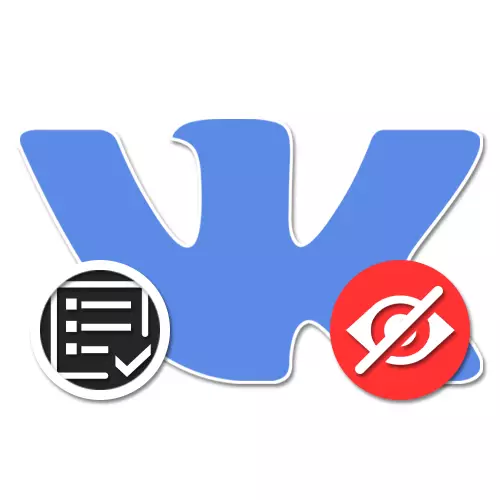
Сцяна ў сацыяльнай сетцы Вконтакте нярэдка выкарыстоўваецца ў якасці месца захоўвання важнай і проста цікавай інфармацыі. Пры гэтым часам могуць узнікаць сітуацыі, якія патрабуюць ўтойвання запісаў са стужкі без выдалення або закрыцця акаўнта. У рамках сённяшняга артыкула мы раскажам пра спосабы таго, як выканаць падобную задачу ў розных версіях сайта.
Апісваная працэдура на сённяшні дзень даступная ва ўсіх існуючых варыянтах сайта як на тэлефоне, так і на кампутары. Тут жа звярніце ўвагу, што схаваць пост на сцяне ў супольнасці немагчыма без выдалення, і таму намі будзе разгледжана толькі персанальная старонка. Калі вас падобны метад задавальняе, абавязкова азнаёмцеся з другога інструкцыяй.
Спосаб 2: Масавае перасоўванне
Каб пачысціць сцяну ад некалькіх запісаў, схаваўшы іх ад усіх, спатрэбіцца перайсці ў раздзел кіравання архівам.
- Калі вам не зручна пастаянна дадаваць пасады ва архіў праз выпадальны спіс, можна скарыстацца опцыяй «Упраўленне» на ўкладцы «Архіў». Па змаўчанні патрэбная подпіс прадстаўлена спасылкай, аднак калі ў раздзеле ўжо ёсць запісы, з'явіцца дадатковы блок.
- Як і ў выпадку з меню стужкі, тут можна вырабіць архіваванне, але для гэтага не патрабуецца меню. Дастаткова будзе проста клікнуць па спасылцы «У архіў», каб перамясціць пост.
- Галоўная асаблівасць падобнага падыходу складаецца ў наяўнасці пункта «Дзеянні» на верхняй панэлі. Навядзіце курсор мышы і выберыце «У архіў», каб схаваць адразу ўсе публікацыі са сцяны.
- Аналагічным чынам можа быць выканана перасоўванне пастоў за асобны год, калі абраць адну з укладак і праз меню «Дзеянні» ў правым верхнім куце выбраць «У архіў». Пры гэтым па неабходнасці тут таксама даступна і аднаўленне.
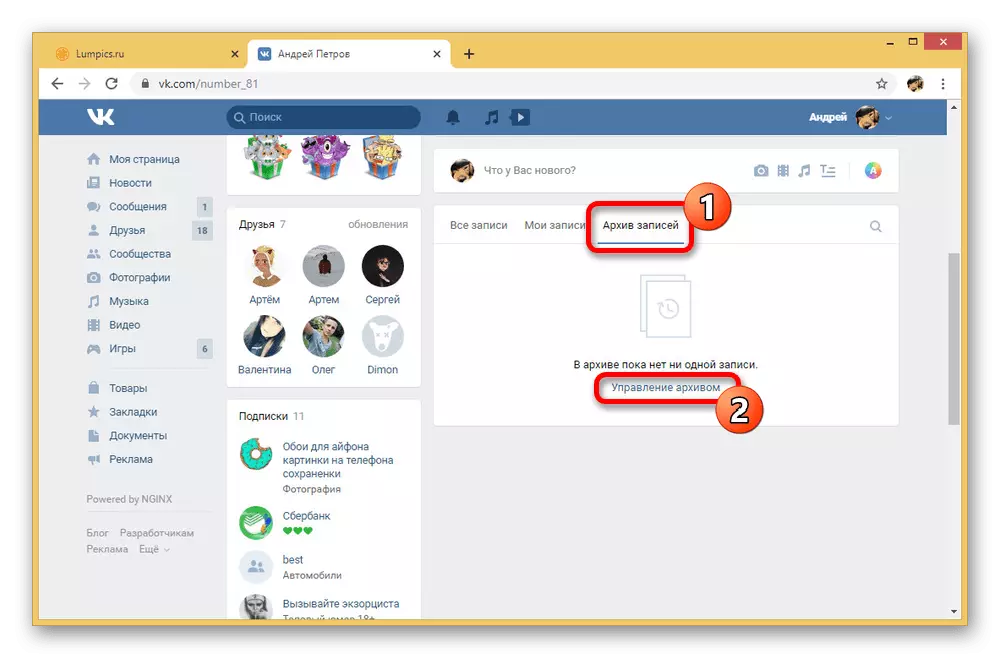
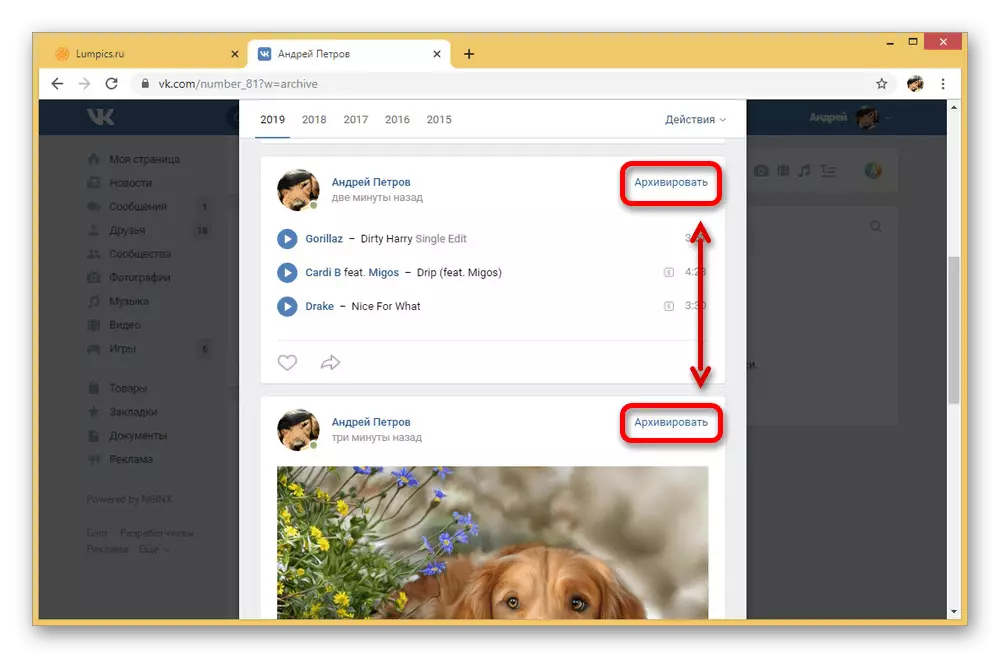
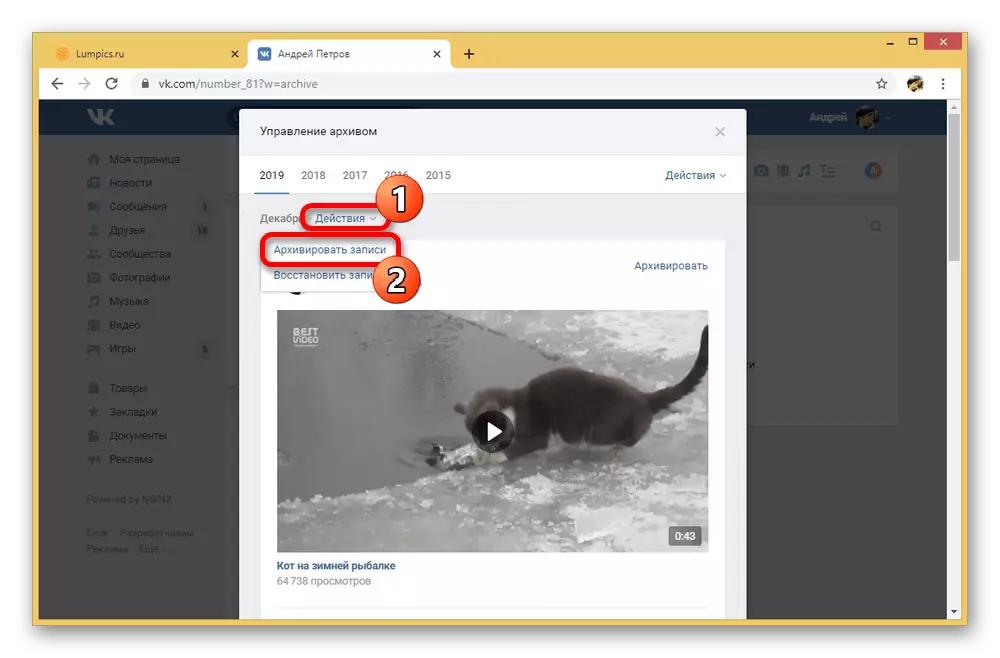
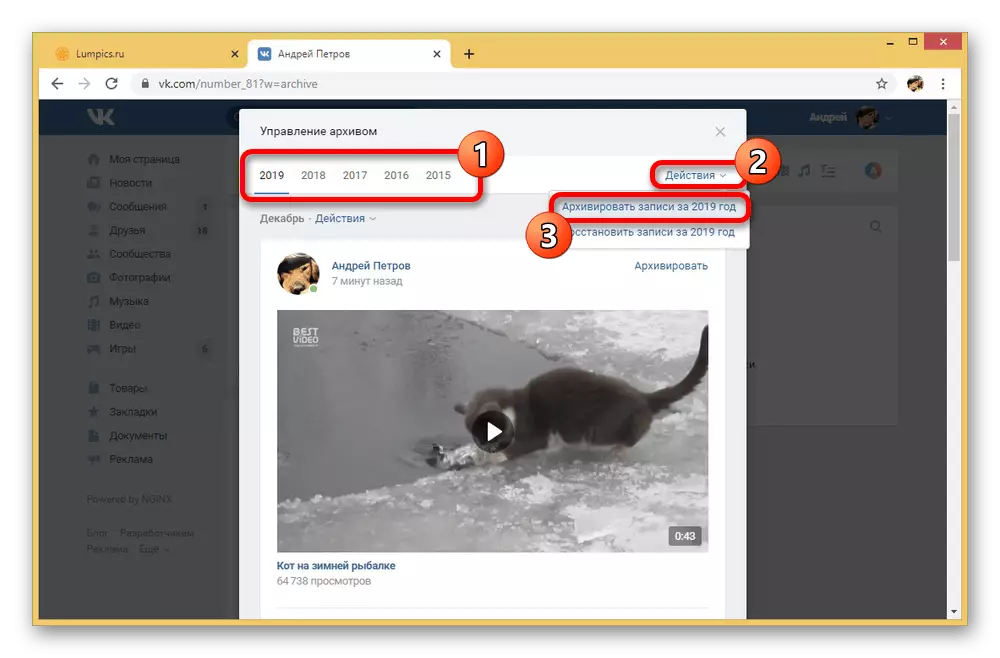
Дадзеная функцыя даступная не толькі ў поўнай, але і мабільнай версіі сайта, патрабуючы цалкам аналагічныя дзеянні і падаючы доступ да ўкладцы «Архіў». У той жа час у афіцыйным кліенце для тэлефона скарыстацца такім не атрымаецца, роўна як і паглядзець калі-небудзь Архівавана запісы з іншых версій соцсеть.
Варыянт 2: Налада прыватнасці запісаў
Часта юзэры хочуць хаваць свае запісы не цалкам, а шляхам абмежавання кола асоб, якія могуць іх праглядаць. VK дазваляе ствараць і рабіць некаторыя запісы бачнымі толькі для сяброў або ўладальніка акаўнта, у той час як выпадковыя наведвальнікі старонкі будуць бачыць толькі тое, што не мае асаблівых налад прыватнасці.Спосаб 1: Вэб-сайт
Менавіта вэб-версія афіцыйнага сайта Вконтакте прадастаўляе самая вялікая колькасць функцый, у тым ліку і якія адносяцца да налад прыватнасці. Вырабіць утойванне запісаў на сцяне профілю ў такім выпадку можна адразу двума метадамі ў залежнасці ад патрабаванняў да выніку.
налады прыватнасці
- На верхняй панэлі сайта ў правым куце клікніце левай кнопкай мышы па аватарку і абярыце пункт «Настройкі».
- Апынуўшыся на ўкладцы «Агульныя», знайдзіце і ўсталюйце галачку побач з пунктам «Пры адкрыцці профілю паказваць мае запісы». Гэта дазволіць адлюстроўваць на сцяне толькі вашы публікацыі.
- Праз дапаможны меню ў правай частцы акна перайдзіце на старонку «Прыватнасць» і знайдзіце блок «Запісы на сцяне». Тут неабходна змяніць значэнне опцыі «Хто бачыць чужыя запісы на маёй старонцы».
- Для ўтойвання чужых пастоў ад вачэй ўсіх карыстальнікаў выберыце «Толькі я». Па жаданні можаце памяняць звязаныя параметры, каб не толькі схаваць чужыя публікацыі, але і прадухіліць стварэнне новых.
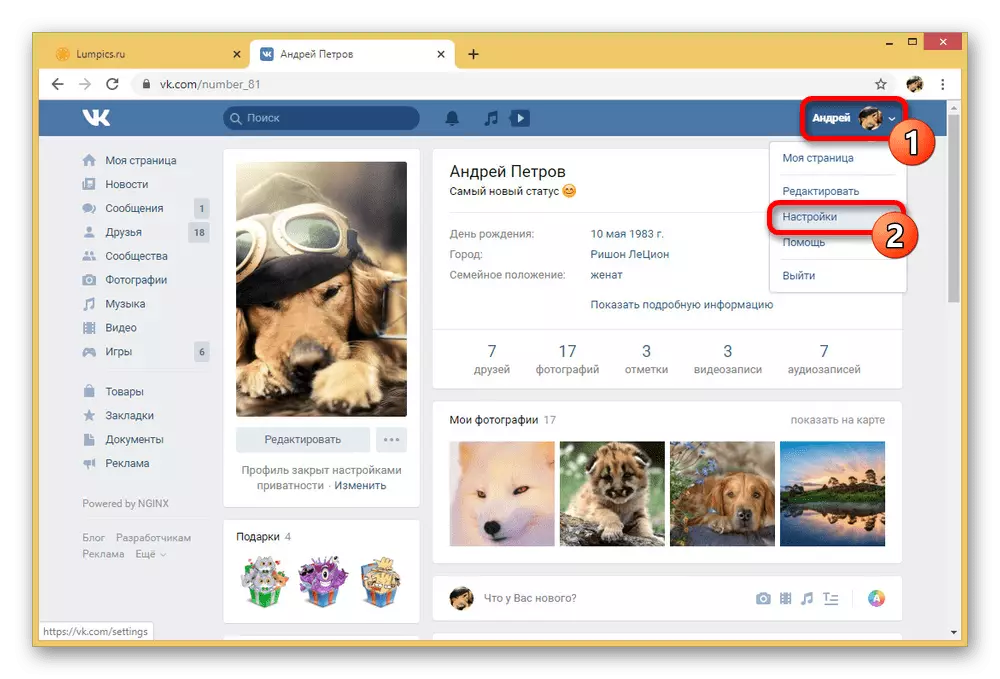
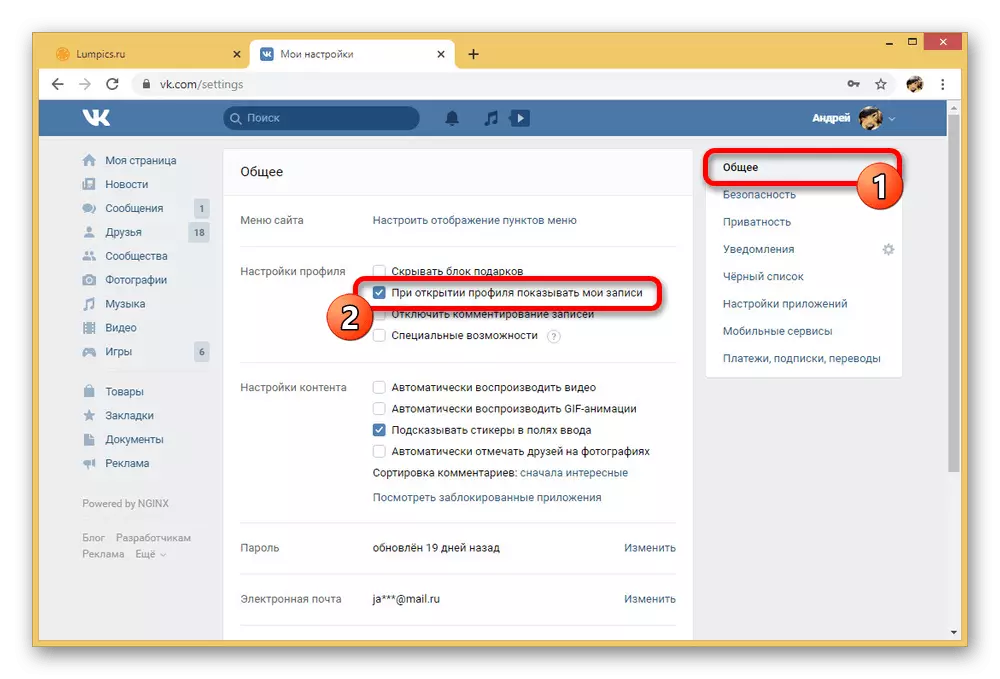
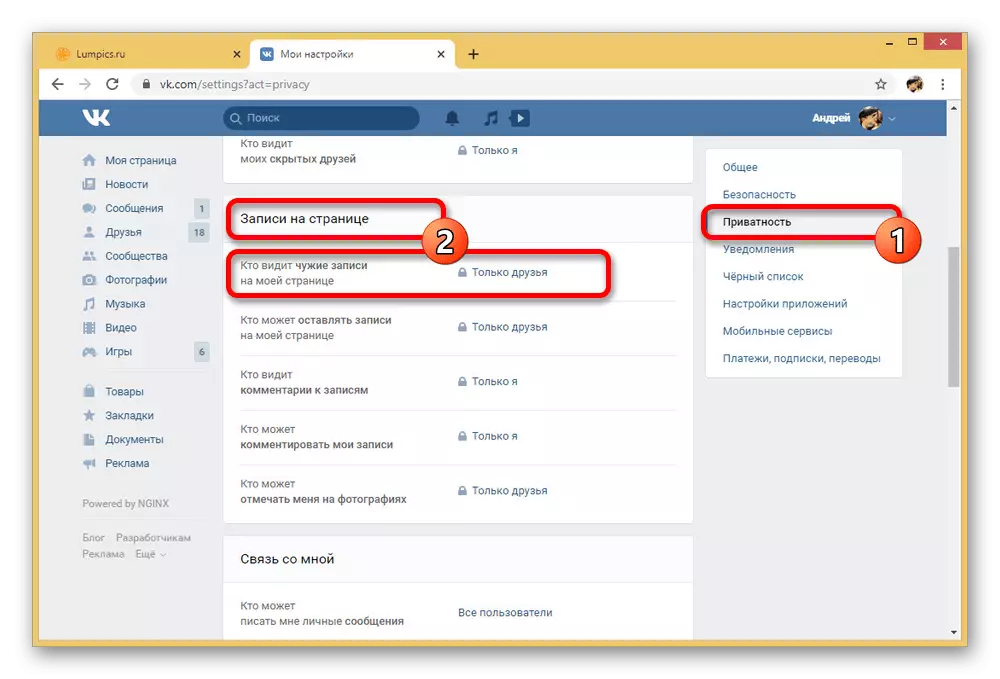
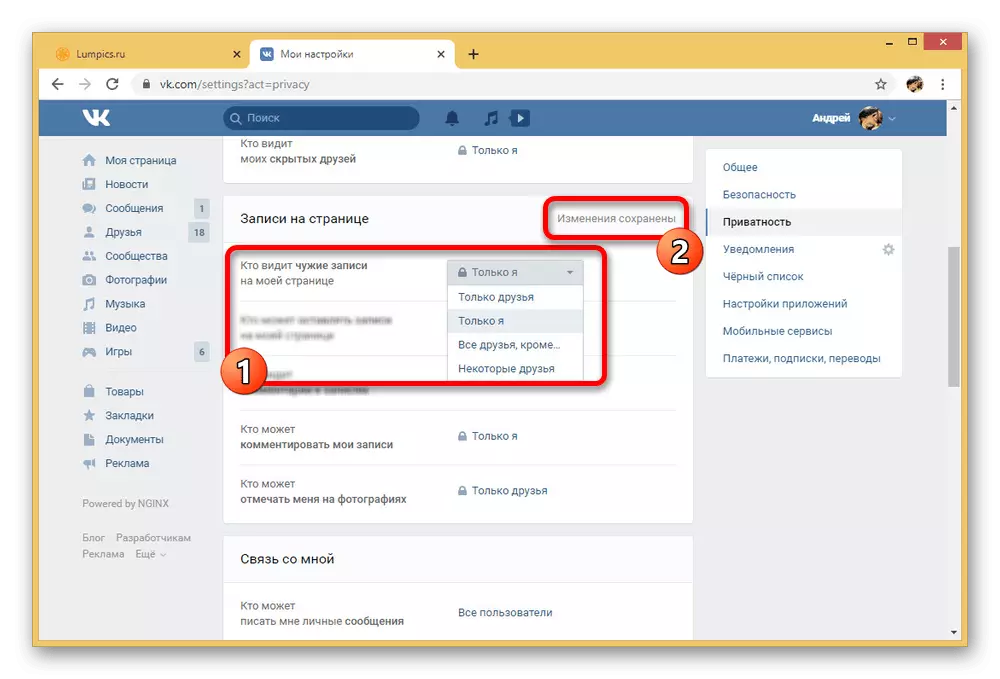
параметры запісу
- Калі вы хочаце абмежаваць доступ да асобнай публікацыі, захаваўшы налады прыватнасці некранутымі, можна скарыстацца параметрамі асобных публікацый, але толькі пры стварэнні новага паста. Для гэтага праз галоўнае меню перайдзіце на «Маю старонку» і клікніце па блоку «Што ў Вас новага».
- Каб загадзя абмежаваць доступ да будучай публікацыі, націсніце кнопку «Бачна ўсім» і праз прадстаўлены спіс выберыце «Відаць сябрам». У выніку пасля дадання на сцяну дадзены пост будзе даступны толькі вашым сябрам.
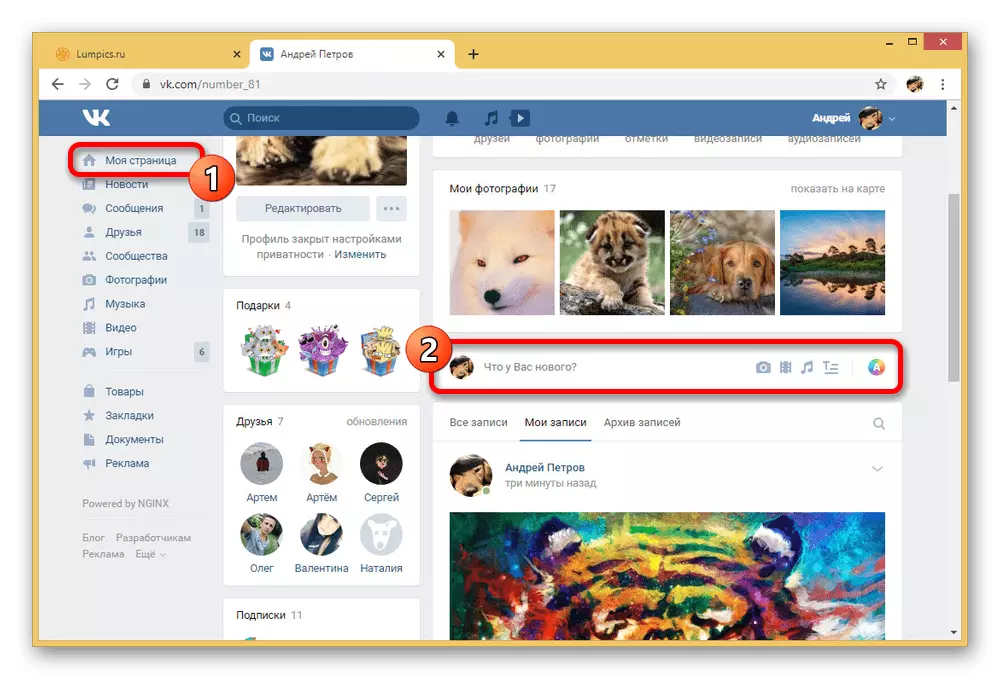
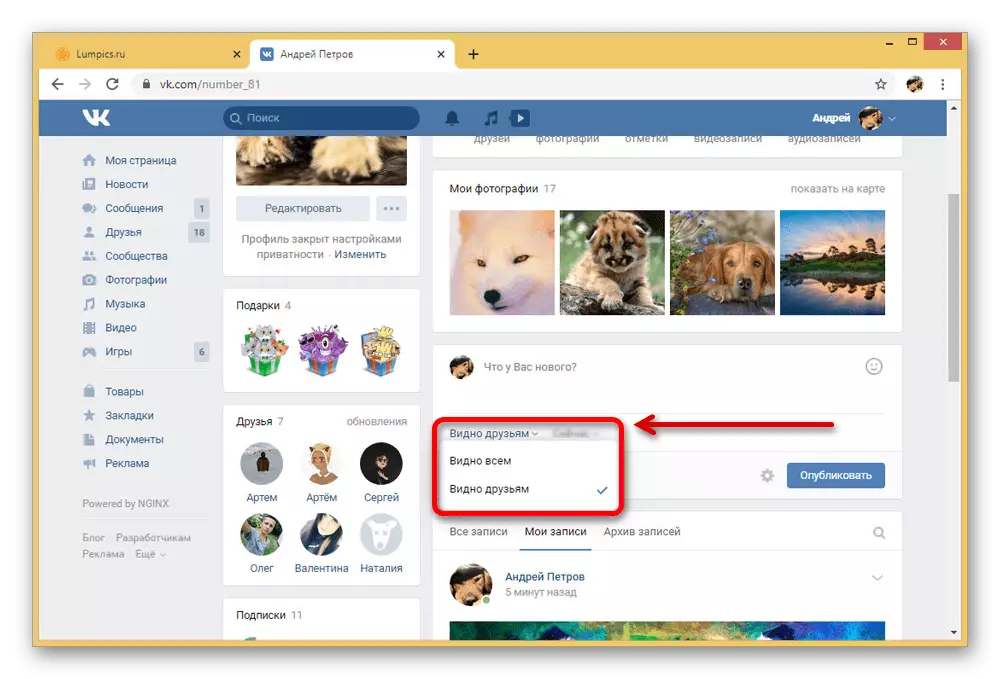
Спосаб 2: Мабільнае прыкладанне
У цяперашні час мабільнае прыкладанне ВК мала чым саступае вэб-сайту, асабліва калі казаць пра налады персанальнай старонкі і прыватнасць у прыватнасці. Тут спатрэбіцца змяніць аналагічныя опцыі, якія распаўсюджваюцца на даступнасць чужых запісаў і новых публікацый.
налады прыватнасці
- На ніжняй панэлі краніце апошняй правай ўкладкі і ў верхнім куце экрана скарыстайцеся піктаграмай шасцярэнькі. З прадстаўленага далей раздзела спачатку трэба перайсці ў раздзел «Уліковы запіс".
- Сярод прадстаўленых блокаў знайдзіце «Запісы на сцяне» і тапните «Пры адкрыцці вашай старонкі паказваць». У сваю чаргу праз ўсплывальнае акно трэба выбраць «Мае», пасля чаго налады будуць аўтаматычна захаваны.
- Зараз вярніцеся да асноўных раздзелах параметраў і выберыце «Прыватнасць». Па аналогіі з папярэднім крокам тут неабходна знайсці і дакрануцца да блока «Хто бачыць чужыя запісы», выставіўшы значэнне «Толькі я».
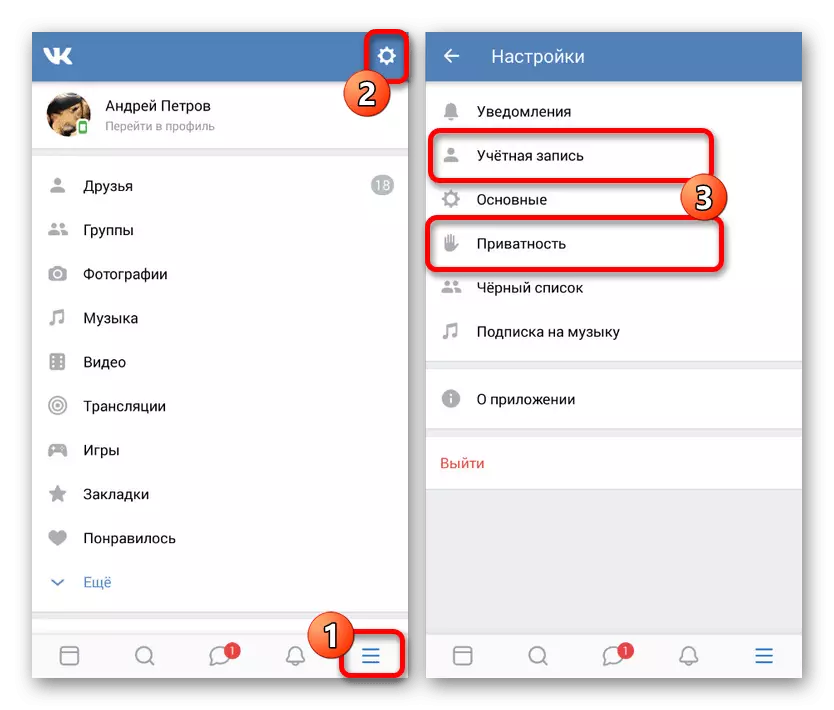
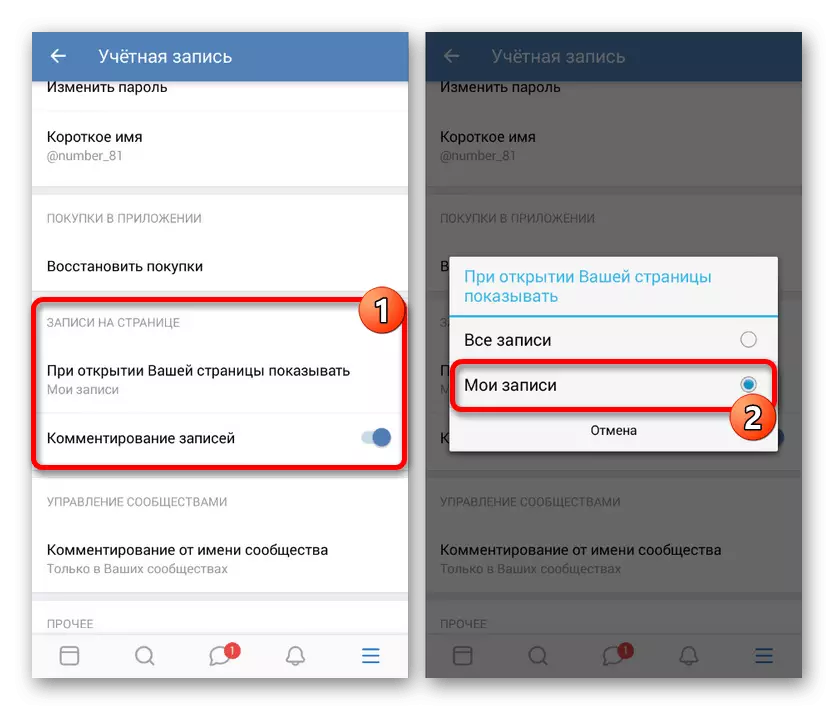
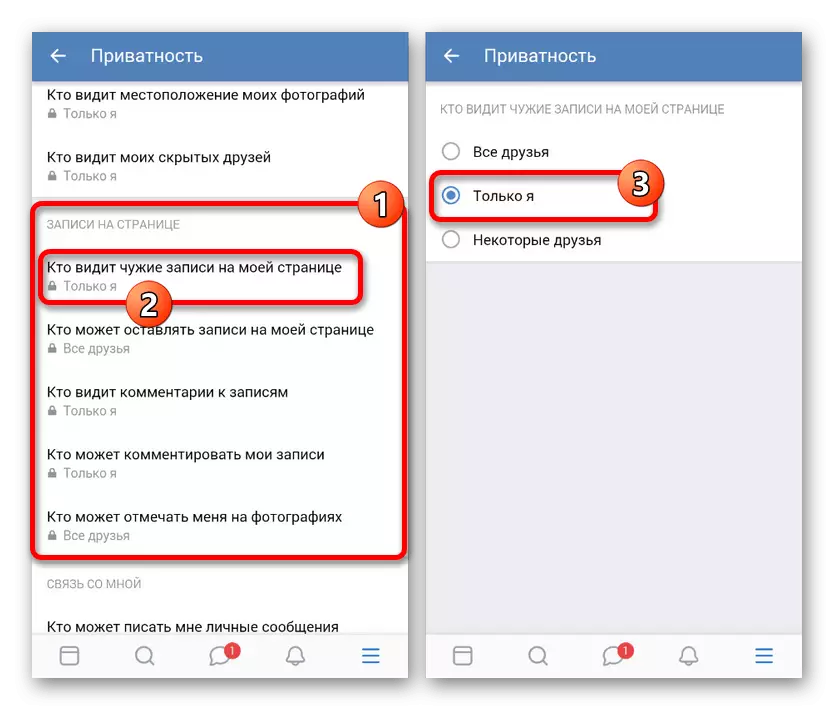
параметры запісу
- Для змены прыватнасці асобнай публікацыі адкрыйце галоўную старонку свайго профілю і краніце блока «Што ў Вас новага». Нас цікавіць толькі адна кнопка «Бачна ўсім» у ніжнім левым куце экрана.
- Пасля націску па згаданай подпісы з'явіцца сіняя рамка з тэкстам «Відаць сябрам». Зараз пасля публікацыі паста ў яго назве з'явіцца іконка з замкам, якая пазначае бачнасць толькі для прыяцеляў.
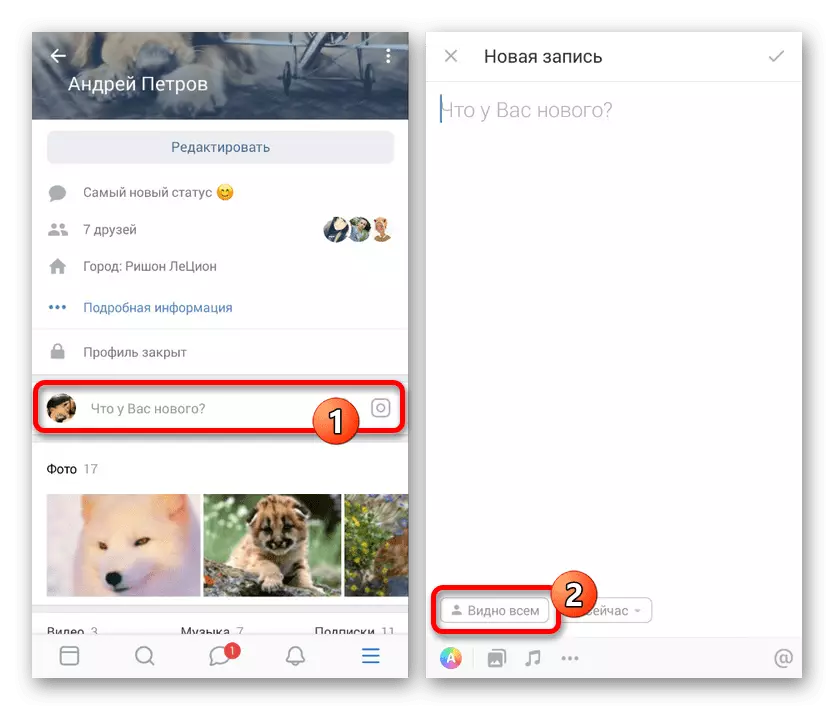
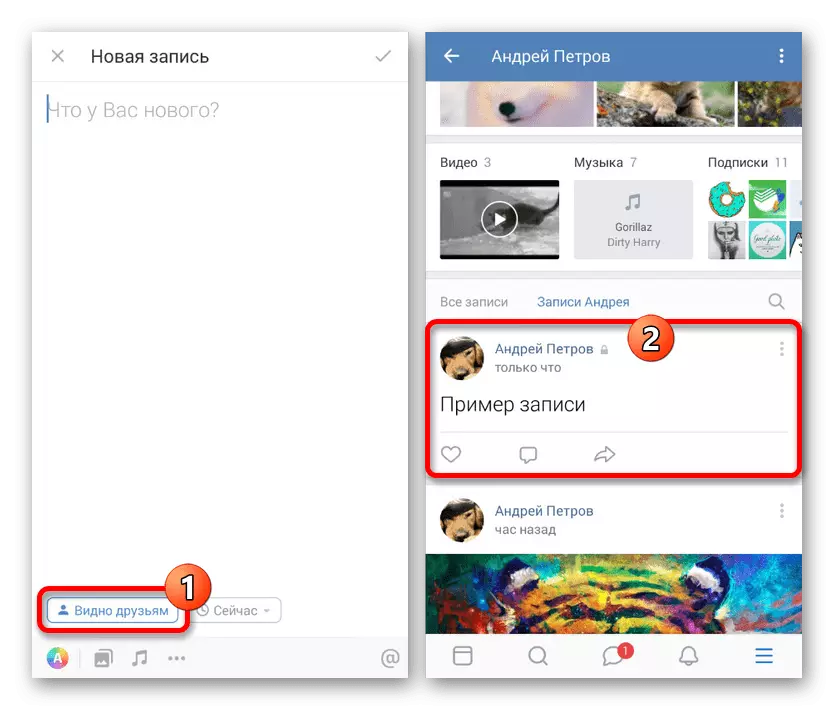
Вынікаючы прадстаўленай інструкцыі, вы з лёгкасцю зможаце схаваць шматлікія запісы на сцяне. Аднак, як і на вэб-сайце, гэта не распаўсюджваецца на ўжо апублікаваныя асабіста вамі пасты.
Спосаб 3: Мабільны версія
Яшчэ адна разнавіднасць сацыяльнай сетцы Вконтакте ўяўляе сабой палегчаную версію вэб-сайта, даступную як з тэлефона, так і з кампутара. Мы разгледзім менавіта другі выпадак, які прадстаўляе сапраўды такі ж набор опцый і раздзелаў, што і папярэднія варыянты.
налады прыватнасці
- Прагартайце галоўнае меню ўніз і націсніце па спасылцы «Настройкі».
- Праз прадстаўленае меню трэба спачатку перайсці ў раздзел «Акаўнт» і пасля ў «Прыватнасць».
- На старонцы з наладамі «акаўнта» знайдзіце блок «Запісы на старонцы" і з дапамогай выпадальнага спісу ўсталюеце варыянт «Мае». Для завяршэння націсніце кнопку «Захаваць».
- У выпадку з раздзелам «Прыватнасць» неабходна таксама знайсці і памяняць параметр «Хто бачыць чужыя запісы». Лепш за ўсё ўсталяваць «Толькі я» для максімальнай прыватнасці.
- Як і ў папярэднім выпадку, прымяненне новых параметраў можна выканаць з дапамогай кнопкі «Захаваць».
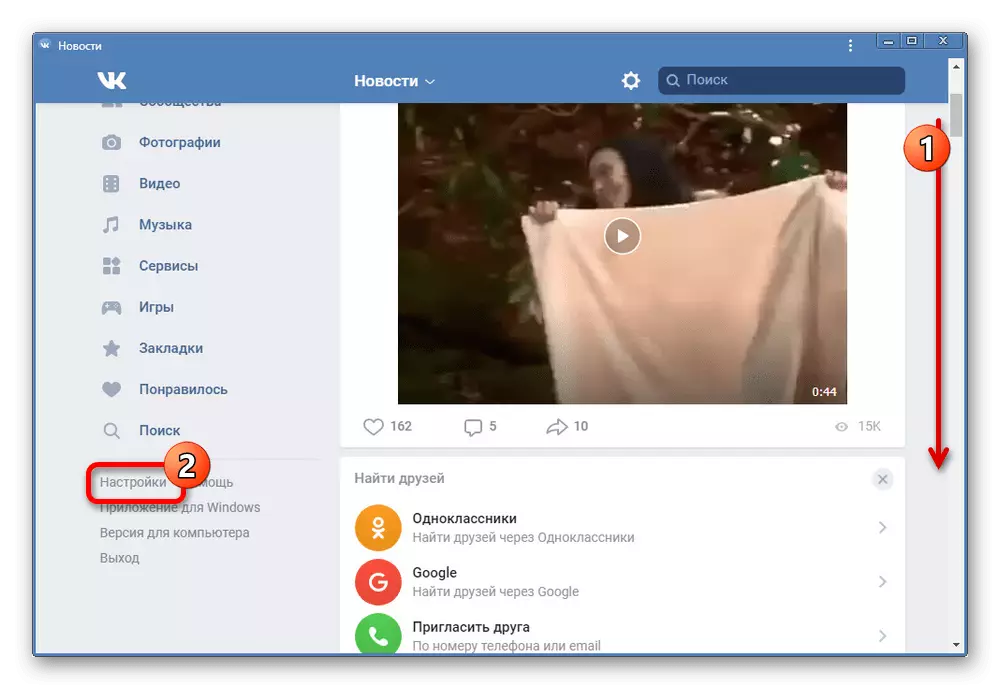
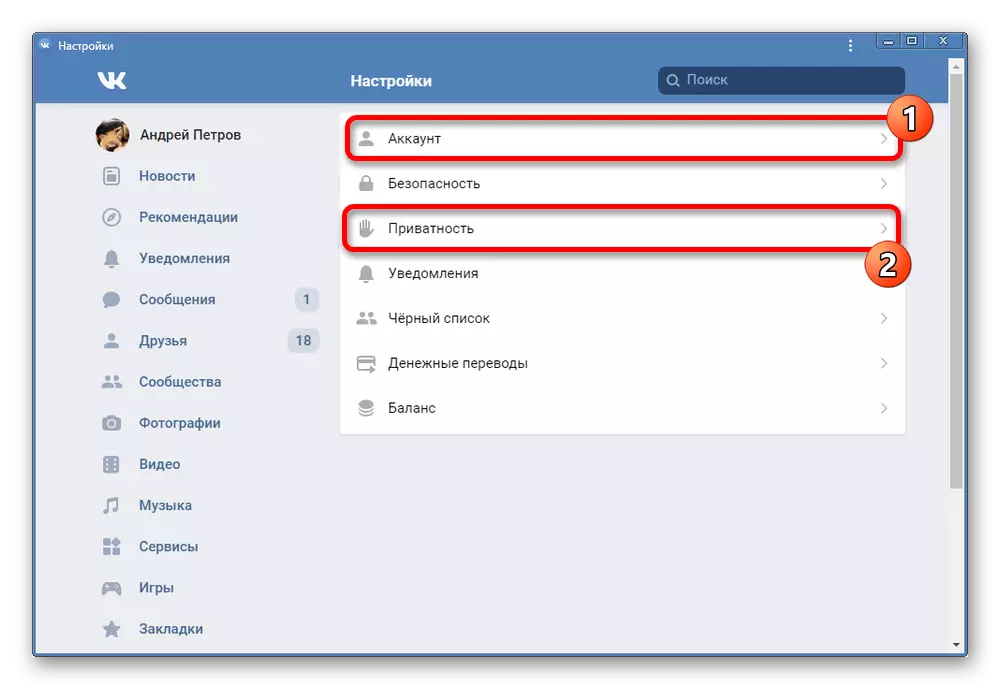
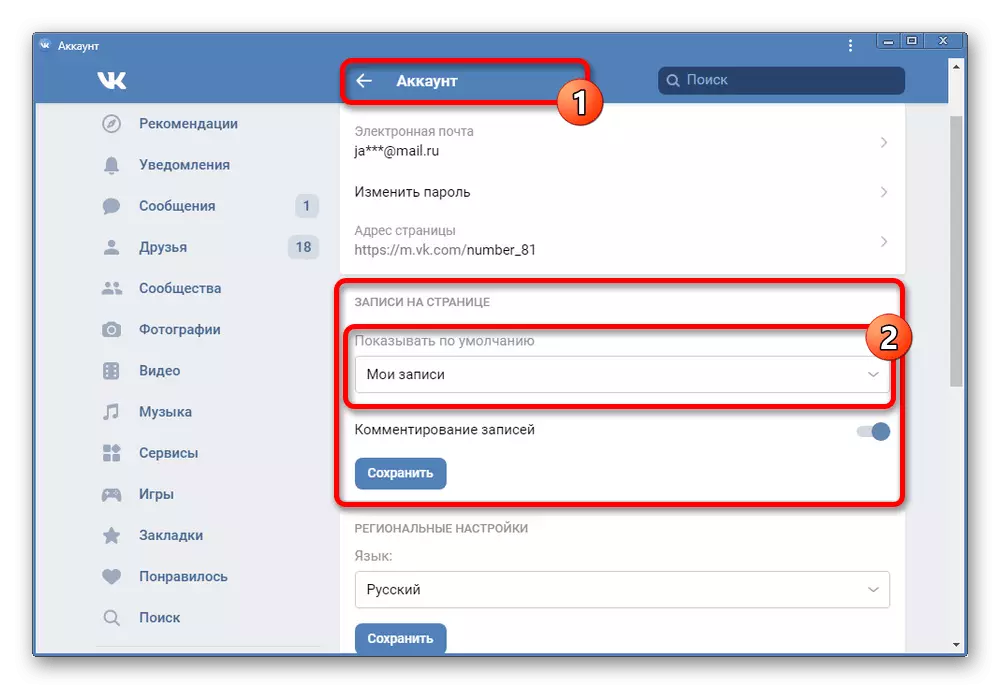
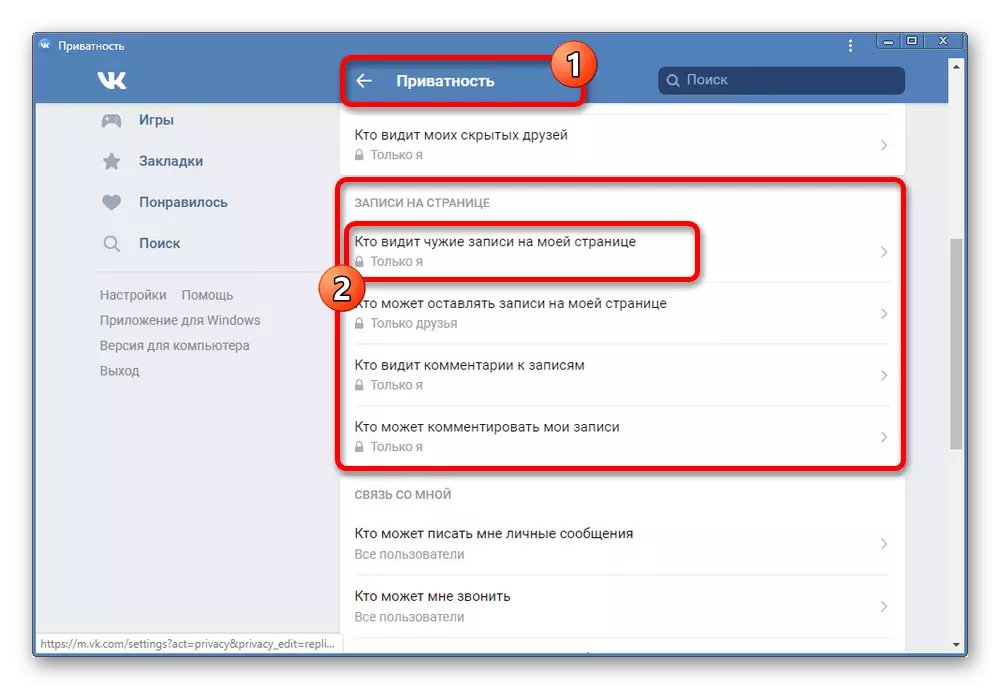
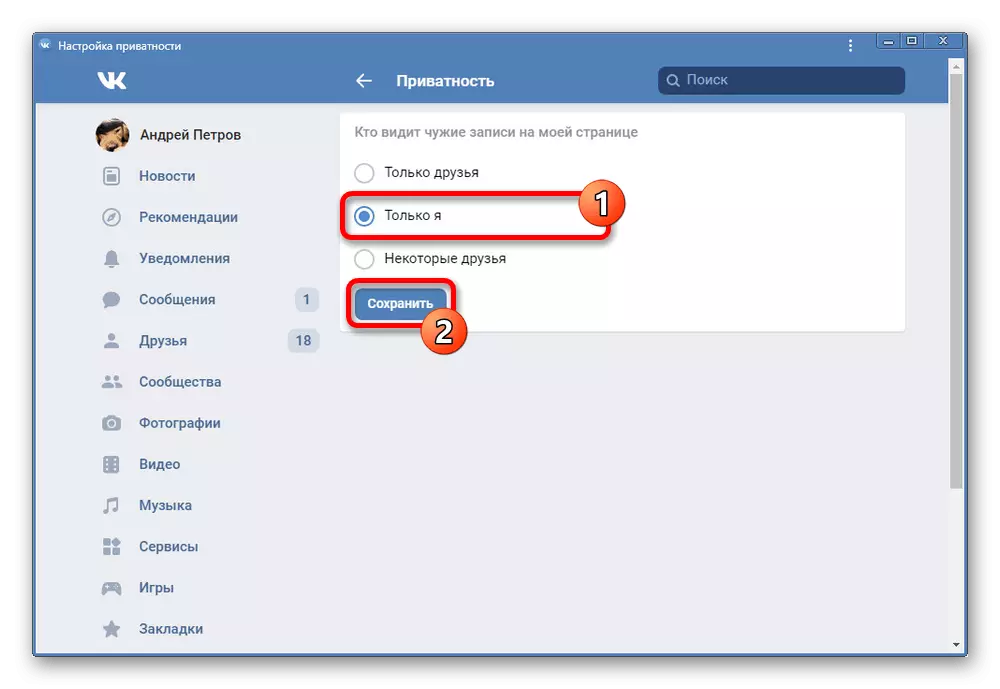
параметры запісу
- Для ўтойвання асобнага паста на сцяне па аналогіі з поўнай версіяй сайта можна скарыстацца параметрамі пры стварэнні новай публікацыі. Адкрыйце галоўную старонку акаўнта і клікніце левай кнопкай мышы па блоку «Напішыце што-небудзь».
- У ніжняй частцы акна пстрыкніце па піктаграме шасцярэнькі і ўсталюйце галачку «Толькі сябры». Пасля запаўнення непасрэдна самой запісу налады можна захаваць кнопкай «Апублікаваць».
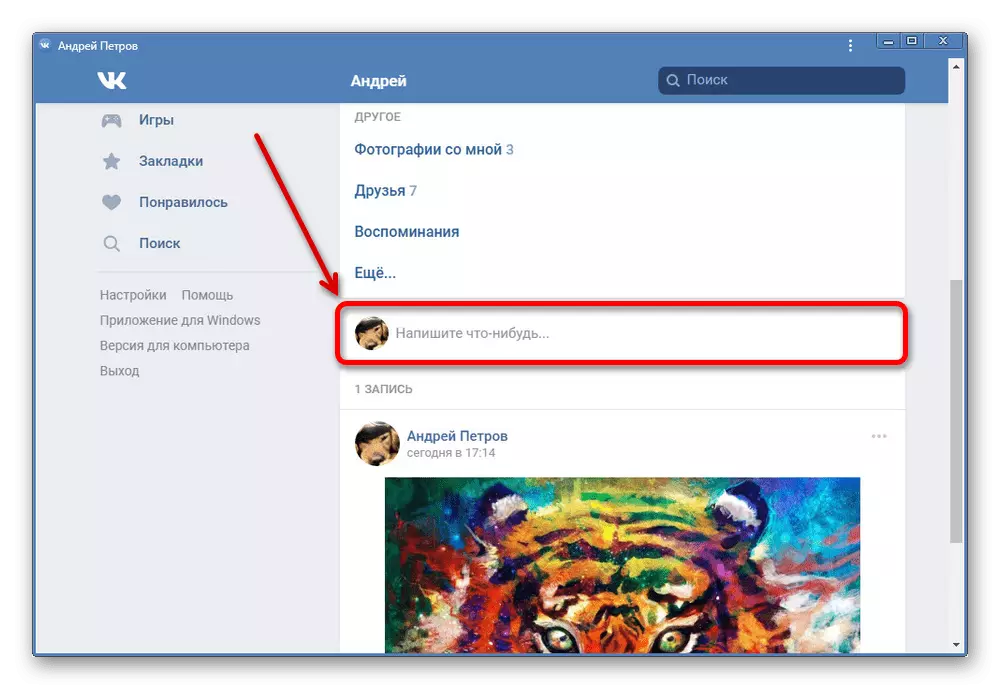
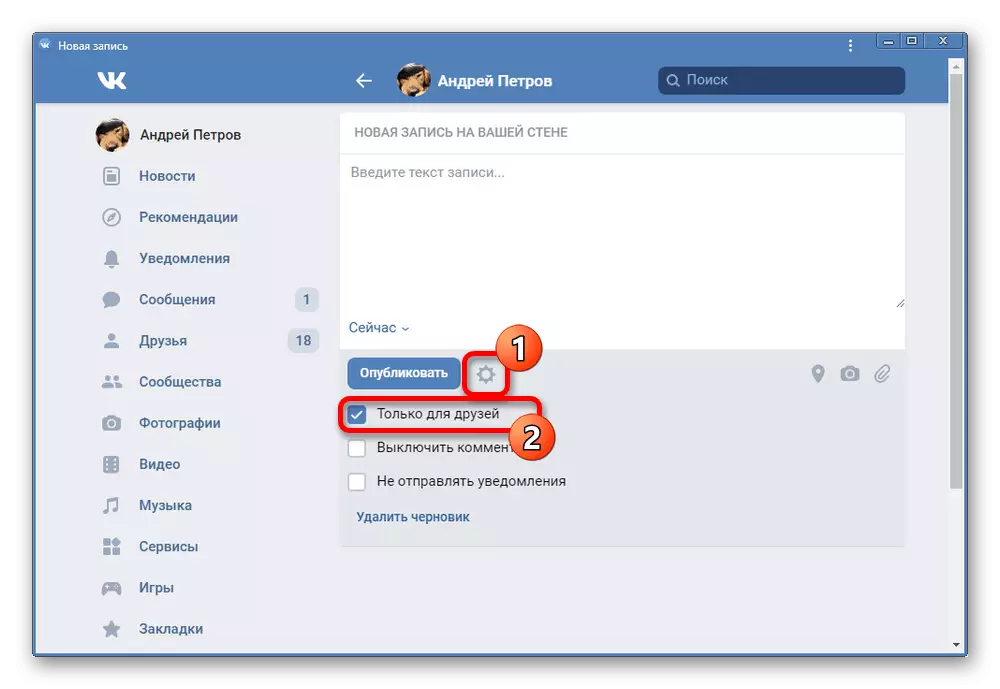
Пры выкарыстанні сапраўднай версіі сайта на мабільным тэлефоне дзеянні амаль не адрозніваюцца ад раней разгледжанага афіцыйнага прыкладання. Адзінае, раздзелы у наладах маюць крыху іншае размяшчэнне.
заключэнне
У дадатак да выкладзенай вышэй інфармацыі можна толькі згадаць магчымасць выкарыстання асаблівай функцыі «Закрыты профіль», якая дазваляе ізаляваць старонку ад прагляду іншымі карыстальнікамі. Падобны падыход можа стаць адзінай актуальнай альтэрнатывай асноўных налад прыватнасці і архівавання.
Чытайце таксама: Як адкрыць закрыты профіль ВК
